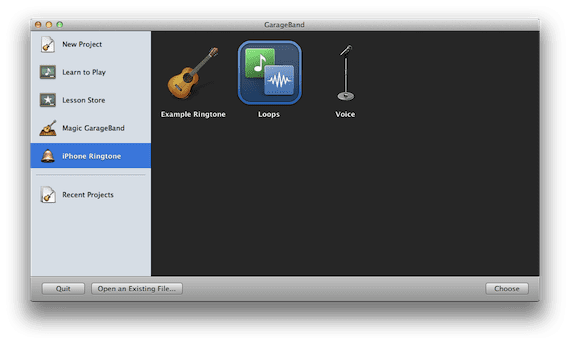
У iPhone, как и у любого другого смартфона, есть свои преимущества и недостатки. Понятно, что тем из нас, кому нравится терминал, он нравится нам по многим причинам, но это не делает нас слепыми к его слабым местам. Но для этих слабых мест всегда есть решение, и сегодня мы пытаемся найти его для проблемы получения мелодии для iPhone.
Хотя из тех компаний, на которые вы подписываетесь почти бесплатно или с которыми я не знаю, сколько подарков, а затем они выставляют вам завышенный счет в конце месяца, есть сотни тех, которые предлагают рингтоны для iPhone, сегодня мы хотим вам сказать как создавать рингтоны для iPhone самостоятельно, то есть будь то, кто сочиняет мелодии, или тот, кто выбирает модную песню, которая вам больше всего нравится. И что это те, которые звучат каждый раз, когда кто-то из ваших контактов звонит вам, отправляет вам сообщение или даже отправляет вам WhatsApp.
Хотя пользователи, которые взломали свои устройства, или те, кто хорошо разбирается в вопросах форматов и конвертеров, всегда имеют больше возможностей получить больше рингтонов для iPhone, с помощью которых можно персонализировать свою книгу контактов, руководство, которое мы представляем вам сегодня в Actualidad iPhone Он подходит для любой аудитории. То есть, даже если вы новичок, вы сможете создать свой пользовательский рингтон.
Конечно, чтобы выполнить всю операцию по созданию пользовательских рингтонов для iPhone, вам понадобится одна из самых простых программ для создания звука, которая, конечно же, подписана Apple. Сегодня мы научим вас составлять свои собственные Мелодия для iPhone через GarageBand.
Как создать рингтоны для iPhone с помощью GarageBand: шаг за шагом
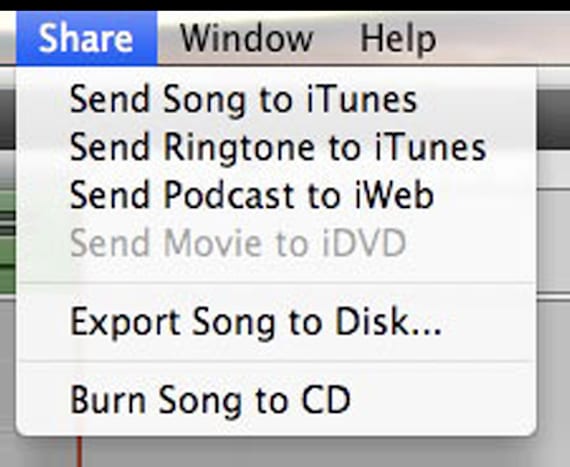
- Первое, что вам нужно сделать, это точно открыть GarageBand на вашем компьютере или на мобильном терминале, если у вас загружено приложение для iOS.
- На первом появившемся экране вы найдете несколько доступных опций музыкального проекта. Вы должны выбрать тон или непосредственно тон iPhone, в зависимости от версии GarageBand, с которой вы работаете, у вас будет один или другой по умолчанию.
- Следующий экран, который появляется в GarageBand, относится к типу звука, который вы собираетесь использовать. Вы должны выбрать один из трех вариантов: либо примеры мелодий с инструментами, либо звуковые волны, либо ваш голос. Если вы выберете этот шаг, переходите сразу к пункту 7.
- Если вы предпочитаете, вместо того, чтобы создавать новый проект с нуля, вы можете игнорировать этот экран GarageBand и сосредоточиться на кнопке слева, которая позволяет вам выбрать существующий аудиофайл. Имейте в виду, что что бы вы ни выбрали, если оно длится более 40 секунд, его придется обрезать.
- В случае, если вы уже открыли аудиофайл, вам нужно только отметить точки вырезания, чтобы настроить продолжительность мелодии звонка iPhone. Сделать это просто, вам просто нужно переместить строки в начале и в конце песни. Если вам нужна конкретная точка, вы можете воспроизвести, чтобы увидеть, где вы хотите вырезать, и поместите стрелки в этот момент времени в трек.
- Если вы уже завершили свой проект, либо сократив понравившуюся песню или звуковую дорожку, либо начав с нуля с помощью параметров микширования, которые предлагает вам GarageBand, вам нужно только экспортировать их. Для этого ищем в меню пункт «Поделиться», «Поделиться», если у вас есть программа на английском языке. И выбираем второй из них «Отправить рингтон в iTunes».
- Когда процесс будет завершен, вам нужно будет только синхронизировать свой iPhone с компьютером, чтобы новый рингтон доступен и установить его как еще один рингтон.
Что вы думаете о нашем руководстве по созданию рингтоны на iPhone с GarageBand? Теперь у вас нет оправдания, чтобы не персонализировать свой телефон Apple с помощью более забавных рингтонов, чем те, которые идут по умолчанию.
Больше информации - Безлимтоны, скачать рингтоны или SMS с вашего iPhone (Cydia)

Я не могу загружать песни, чтобы создавать рингтоны из моих любимых песен. Я пытаюсь открыть mp3 файлы, но мне это не удается 🙁
Я не понял Элизабет Куда нельзя закачивать файлы? Привет
Давай, Кристина, я жду, когда ты удивишь меня новым и оригинальным постом. Это, как и кнопка домой на экране, старше молока. В любом случае. может быть в следующем. Привет.
Ждешь, что я тебя удивлю? Я не так хорошо понял. Возможно, вы уже знаете об этой возможности, и это правда, что Garage Band — не новое приложение. Однако есть много пользователей, которые этого не знают, и мы никогда не говорили об этом в Actualidad iPhone. Идея состоит в том, чтобы разместить всех, как новых пользователей, так и тех, у кого iOS уже давно. Мне жаль вас разочаровывать, но я продолжу стараться, чтобы за моими публикациями мог следить каждый, и если тема не обсуждалась в нашем блоге, и он продолжает работать, всегда найдется кто-то, кто сможет вам помочь. . Привет
Вот этот урок, который я сделал, чтобы создать рингтон без использования компьютера.
http://www.youtube.com/watch?v=IoPW-Qep4oo
а здесь учебник по редактированию mp3
http://www.youtube.com/watch?v=U_xmSgAUHAk